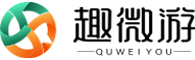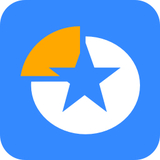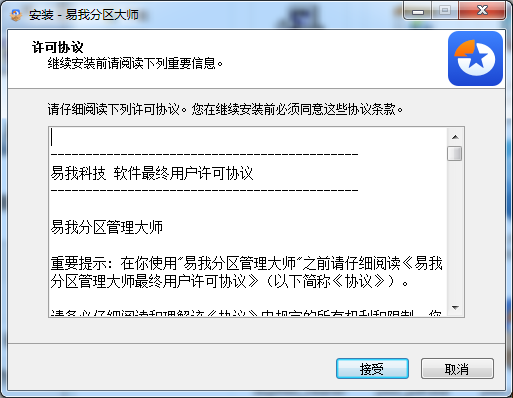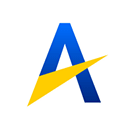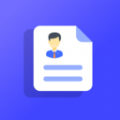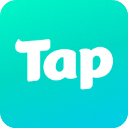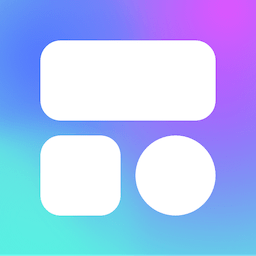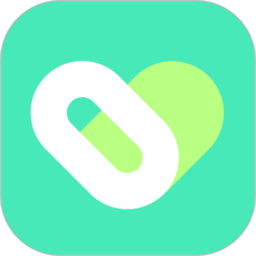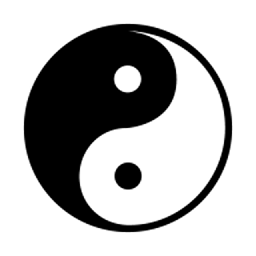《易我分区大师》软件介绍
易我分区大师推荐给大家,一款功能强大且专业的硬盘分区工具,可支持大容量(高达16TB)磁盘,让您更好地利用硬盘空间。可以创建启动盘,支持使用启动盘来管理分区而无需进入系统。
易我分区大师软件说明
易我分区大师软件还可以升级/迁移/克隆基本磁盘分区、动态卷或GPT分区用户保护数据或磁盘升级。同时可恢复未分配空间上删除或丢失的分区,或恢复硬盘重新分区后丢失的分区。
易我分区大师软件特色
调整大小/移动分区
您可以选择拖曳分区的大小调整线,或者直接输入容量数字来调整分区大小,无数据丢失风险。
克隆硬盘
克隆小硬盘到大硬盘、旧硬盘到新硬盘、传统磁盘到固态硬盘等。
合并分区
将多个小分区合并到一起形成容量大的分区,解决硬盘空间过小问题。
创建/格式化/删除磁盘分区
格式化您的硬盘、SSD、USB盘、记忆卡、SD卡或删除一个分区,使其可以重新使用。
清理数据
彻底并且永久地清除硬盘上的所有数据,确保数据安全,无数据泄露风险。
磁盘、分区格式转换
将逻辑分区转换为主分区、主分区转换为逻辑分区、FAT分区转换为NTFS分区、MBR硬盘转为GPT或GPT硬盘变更为MBR。
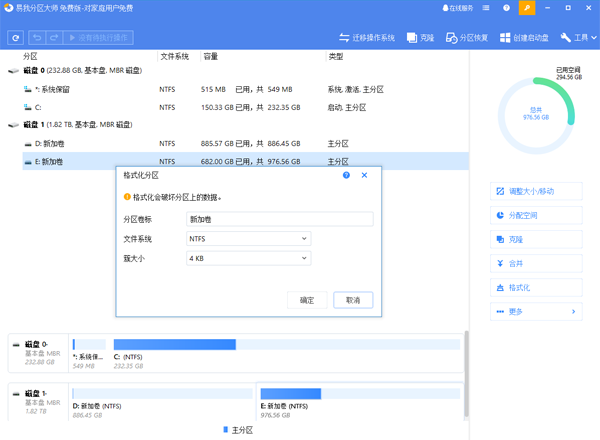
易我分区大师软件问答
如何实现C分区扩容
(1)可通过磁盘的“调整磁盘布局”功能,一键调整磁盘上各分区大小;
(2)可通过分区“合并”功能,将C分区与相邻分区(非系统分区)合并;
(3)可先删除或缩小相邻分区,再调整C分区大小;
(4)可将磁盘上其他分区未使用的空间通过“分配空间”功能,分配给C分区使用。
在调整分区大小之前,应该做些什么?
在要操作的分区上有一些文件可能正被其他程序占用,为了确保操作成功,我们建议您在调整分区大小之前先关闭所有不用的软件。否则, 易我分区大师将检测被其他软件锁定的分区并要求在启动模式下重启才能调整分区大小。
「迁移系统」 功能是只迁移 Windows 系统文件还是迁移整个C分区?
为了确保迁移后能正常启动系统,迁移系统功能将传输系统和启动分区中所有的文件。一般来说,启动分区就是C分区,因此迁移系统将传输C分区下所有文件。
为什么将操作系统磁盘模式从 MBR 转为 GPT 会失败
可能原因如下:
1) 请检查系统磁盘上是否已经有4个主要分区如果是,请删除或将其中1个主分区转为逻辑分区并再次尝试转换。
2) 请检查系统和启动分区是否在不同的磁盘上如果是,请手动将他们合并到同一个磁盘。如果有任何疑问,请联系我们的技术支持团队寻求帮助。
如果电脑启动不了,可以借助易我分区大师检查分区状态吗?
可以使用易我分区大师创建 WinPE启动盘,在Windows之前帮您启动电脑,检查故障电脑上的分区状态。
更新日志
易我分区大师专业版 V17.8
程序升级为64位版本
克隆质量改进(文件系统错误可以不用扇区级克隆、交错分区可克隆等)
增加空间分析功能(移植的ECG空间分析)
质量改进(分区缩小卡住、启动速度优化等)